
ئەگەر زۆرۈر تېپىلغاندا, Outlook MageclaseLodicalialticelace قوراللىرى قۇربانلىق, ئۆز ئىچىگە ئالغان قۇرۇس خاراكتېرنى تېجەپ بېرەلەيدۇ. ئەگەر ئىشلەتكۈچى باشقا بىر نۇسخىدىكى نەزەرگە كىرىشنى قارار قىلسا, ئىشلەتكۈچىلەر باشقا بىر پوچتا پروگراممىسىغا ئۆتمەكچى بولسا, ئوبيېكتى مەلۇم بولىدۇ.
بۇ قولدا بىز چوقۇم سىرتقى ھۆججەتنى قانداق ئەكىمىزكى? ھەمدە IT Outlook MS Outlook MS نىڭ ئۈلگىسىدە قىلىڭ.
بىز «ئوچۇق ۋە ئېكسپورت» رايونىغا يۆتكىلىمىز. بۇ يەردە سىز «ئىمپورت-ئېكسپورت قىلىش» كۇنۇپكىسىنى باسسىڭىز ۋە سانلىق مەلۇمات ئېكسپورتى بەلگىلەش ئۈچۈن كىرىڭ.
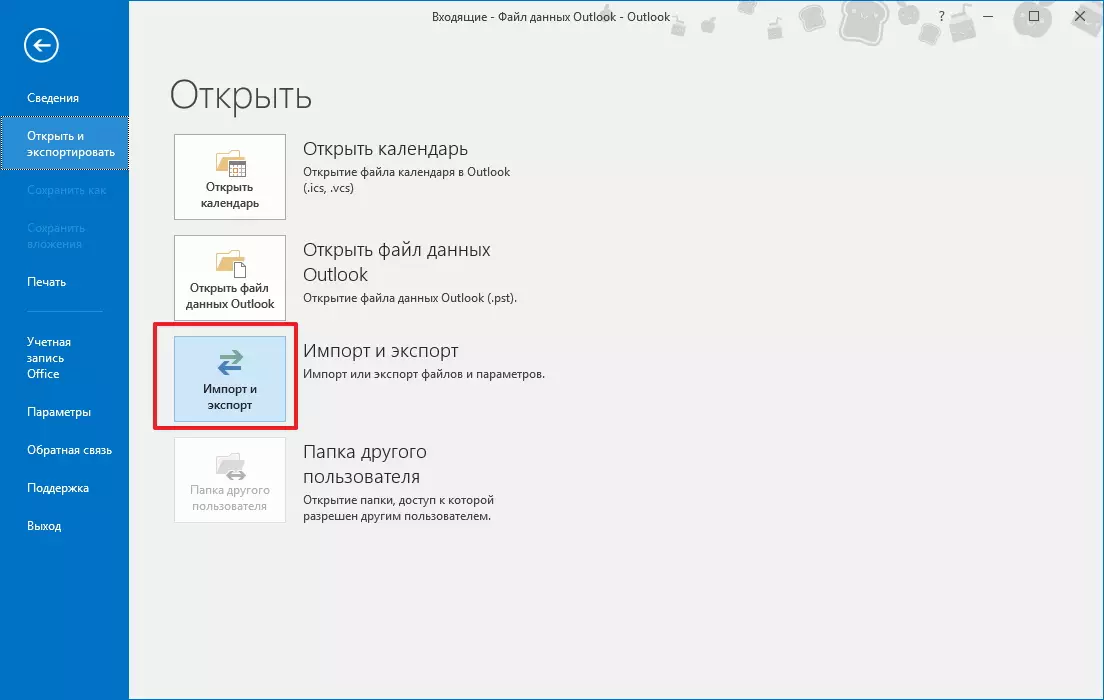
بىز ئالاقىلىشىش سانلىق مەلۇماتلىرىنى ساقلىماقچى بولغان بىز شۇنىڭدىن كېيىن, بۇ كۆزنىكىنى «ھۆججەتگە ئېكسپورت قىلىش» نى تاللاڭ ۋە كېيىنكى كۇنۇپكىنى بېسىڭ.

ئەمدى قۇرۇلغان ھۆججەتنىڭ تۈرىنى تاللاڭ. پەقەت ئىككى خىل بولىدۇ. بىرىنچىسى, بۇ «پەش ئارقىلىق ئايرىلغان قىممەت», يەنى بىر CSV فورماتى. ئىككىنچى, «Outlook سانلىق مەلۇمات ھۆججىتى».
بىرىنچى خىل ھۆججەتلەرنىڭ CSV ھۆججەت فورماتلىرى بىلەن ئىشلىيەلەيدىغان باشقا پروگراممىلارغا سانلىق مەلۇمات يوللاش ئۈچۈن ئىشلىتىشكە بولىدۇ.
ئالاقىسى CSV ھۆججىتىگە قاچىلاش ئۈچۈن چوقۇم «پەش ئارقىلىق ئايرىلغان قىممەت» تۈرىنى «كېيىنكى» كۇنۇپكىنى بېسىڭ.
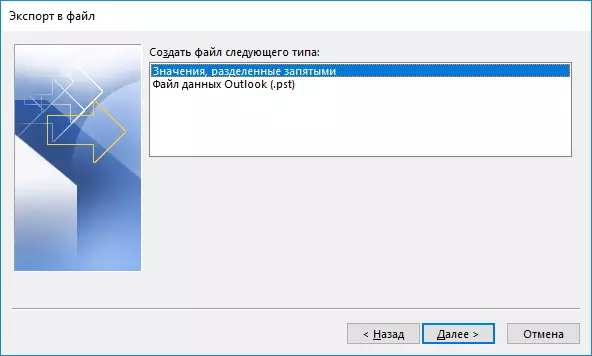
بۇ يەردە دەرەختە «Outlook سانلىق مەلۇمات ھۆججىتىدە« Outlook سانلىق مەلۇمات ھۆججىتىنى »شەكىل« ئالاقىلىشىش »نى چېكىپ,« كېيىنكى »كۇنۇپكىلارنى چېكىپ كېيىنكى ھەرىكەتكە كىرىڭ.

ھازىر ئۇ ھۆججەتنى قۇتۇلدۇرۇلغان ۋە ئىسمى ئەكىگىن.

بۇ يەردە سىز ماسلىشىش كۇنۇپكىسىنى بېسىش ئارقىلىق مەيداننى ماسلاشتۇرۇپ تەڭشىيەلەيسىز. ياكى «تامام» نى چېكىپ, Outlook ئالدىنقى باسقۇچتا كۆرسىتىلگەن ھۆججەت قىسقۇچقا ھۆججەت قۇرۇڭ.

ئەگەر ئالاقىلىشىش ئارقىلىق ئالاقىلىشىش سانلىق مەلۇماتلىرىنى ئېكسپورت قىلىشنى پىلانلىماقچى بولسىڭىز, ئۇنداقتا بۇ ئەھۋالدا كۆز تامنى تاللىسىڭىز بولىدۇ.
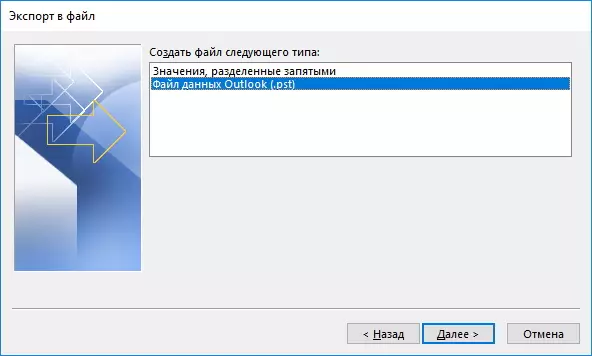
ئۇنىڭدىن كېيىن, Outlook سانلىق مەلۇمات ھۆججىتىدىكى «ئالاقىلىشىش» ھۆججەت قىسقۇچىنى تاللاڭ.
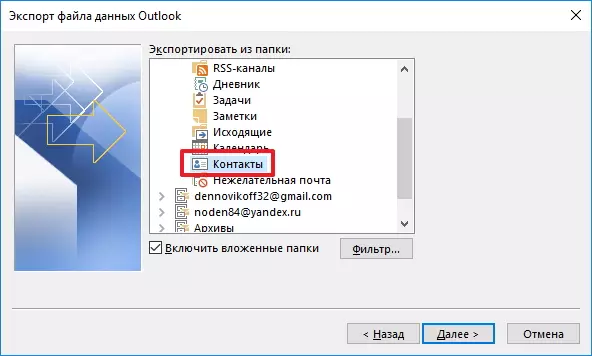
مۇندەرىجە ۋە ھۆججەت نامىنى بەلگىلەڭ. ھەمدە كۆپەيتىلگەن نۇسخىسى بىلەن ھەرىكەتنى تاللاڭ ۋە ئاخىرقى باسقۇچقا بارىدۇ.
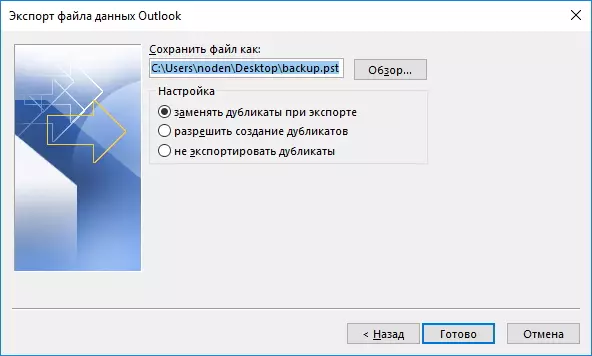
ھازىر قايتا-قايتا ئالاقىلىشىش ئۈچۈن ئۈچ خىل ھەرىكەتنىڭ بىرىنى تاللىشىڭىز كېرەك, «تامام» كۇنۇپكىسىنى بېسىڭ.
شۇڭا, بۇ ئالاقىداشلارنى خېلىلا ئاسانلا ئاسانلاشتۇرىمىز - پەقەت بىر نەچچە باسقۇچ. ئوخشاشلا, سىز سانلىق مەلۇمات ۋە پوچتا مەيدانىنىڭ كېيىنكى نەشرىدە ئېكسپورت قىلالايسىز. قانداقلا بولمىسۇن, ئېكسپورت جەريانى بۇ يەردە تەسۋىرلەنگەندىن پەرقلىق ئۆزگىرىش بولۇشى مۇمكىن.
